QQ浏览器导入其他浏览器收藏夹的操作方法
时间:2022-10-26 17:27
现在使用QQ浏览器的朋友越来越多,而接下里的这篇文章小编就带来了QQ浏览器导入其他浏览器收藏夹的操作方法,感兴趣的朋友就跟小编一起来学习一下吧。
QQ浏览器导入其他浏览器收藏夹的操作方法

先将其他的浏览的收藏夹导出来,放在一个指定的文件夹中。
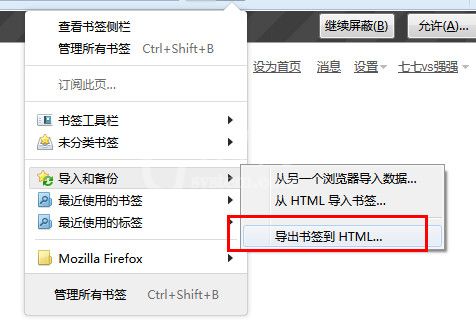
打开QQ浏览器,点击菜单===书签===导入书签
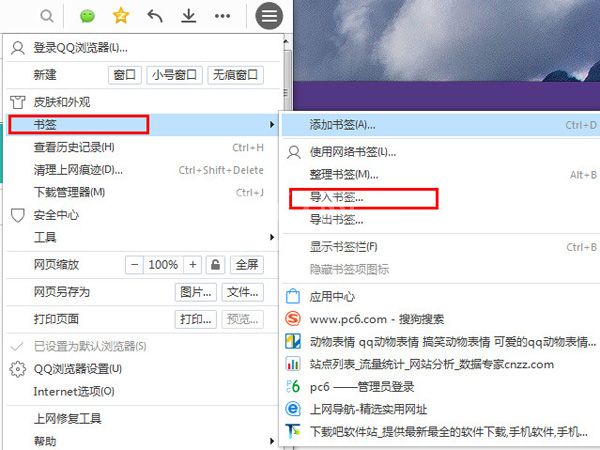
在弹出对话框中点击”从本地HTML导入“
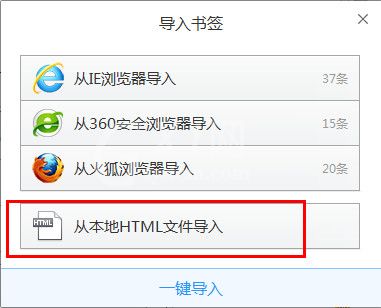
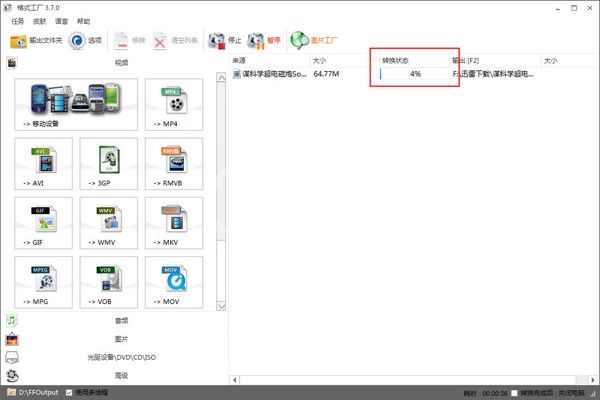
然后再看看书签中,就会有刚刚导入的书签了!
上文就讲解了QQ浏览器导入其他浏览器收藏夹的方法,希望有需要的朋友都来学习哦。



























